Réduction ou agrandissement d'une copie
Vous pouvez éventuellement spécifier le niveau d'agrandissement ou sélectionner une copie en fonction d'un pourcentage prédéfini ou de l'échelle du papier.
L'écran ci-dessous s'affiche lorsque vous touchez Paramètres sur l'écran d'attente de copie, touchez ensuite Agrand. pour sélectionner la méthode de réduction ou d'agrandissement.
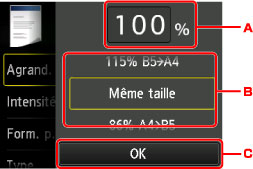
-
Touchez pour afficher l'écran ci-dessous.
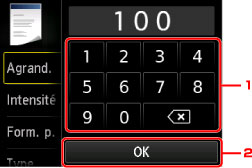
-
Touchez les chiffres pour spécifier l'agrandissement.
-
Touchez pour confirmer l'agrandissement.
-
-
Faites défiler pour spécifier l'agrandissement.
-
Touchez pour confirmer l'agrandissement.
Méthode de réduction ou d'agrandissement
 Remarque
Remarque
-
En fonction du menu de copie, certaines méthodes de réduction/agrandissement ne sont pas disponibles.
-
Echelle papier
La machine réduit ou agrandit automatiquement l'image en fonction de la taille de la page.
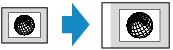
Paramètre dans Agrand. : Ech. papier
 Remarque
Remarque-
Lorsque vous sélectionnez Ech. papier, il se peut que le format de la page ne soit pas détecté correctement, selon l'original utilisé. Dans ce cas, sélectionnez un paramètre autre que Ech. papier.
-
-
Ratio prédéfini
Vous pouvez sélectionner un des ratios prédéfinis pour réduire ou agrandir des copies.
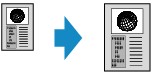
Sélectionnez le pourcentage approprié en fonction de la taille de l'original et du format de page.
Paramètre dans Agrand. : 70 % A4->A5/86 % A4->B5/94 % A4->LTR/115 % B5->A4/141 % A5->A4/156 % 5x7->LTR/183 % 4x6->LTR
 Remarque
Remarque-
Certains pourcentages prédéfinis ne sont pas disponibles dans certains pays.
-
-
Copie au ratio spécifié
Vous pouvez spécifier le taux en pourcentage pour réduire ou agrandir des copies.
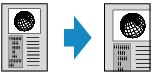
 Remarque
Remarque
-
400% MAX (pourcentage de copie maximum) et 25% MIN (pourcentage de copie minimum) peuvent être sélectionnés.
-
Si vous réalisez une copie de la même taille que l'original, sélectionnez Même taille.

